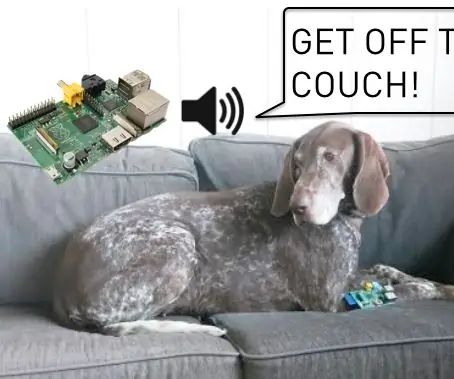
Inhaltsverzeichnis:
- Schritt 1: Reaktive Blöcke installieren
- Schritt 2: Laden Sie den Couch Monitor aus den Bibliotheken herunter
- Schritt 3: Das System verstehen
- Schritt 4: Ausführbaren Code generieren
- Schritt 5: Als ausführbares JAR exportieren
- Schritt 6: Bereiten Sie Ihren Raspberry Pi vor
- Schritt 7: Führen Sie die Anwendung auf Ihrem Raspberry Pi aus
- Schritt 8: Erweitern Sie Ihre Anwendung
- Autor John Day [email protected].
- Public 2024-01-30 07:18.
- Zuletzt bearbeitet 2025-01-23 12:52.
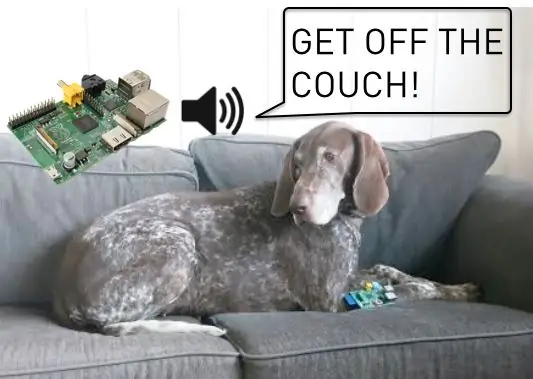
Notiz! Reaktive Blöcke sind nicht mehr verfügbar, so dass Sie dieses Instructable nicht abschließen können
Mit einem Drucksensor, einer LED und einem Lautsprecher können Sie Ihren Pi in einen unsichtbaren Hundetrainer verwandeln, der Ihrem Hund beibringt, von der Couch aufzustehen. Wenn der Hund auf der Couch sitzt, blinkt die LED und der Hund erhält den Befehl „Runter von der Couch“. Wenn der Hund von der Couch aufsteht, hört er das Kommando „Guter Hund“. Diese Anwendung wurde im Bitreactive-Blog vorgestellt.
Schritt 1: Reaktive Blöcke installieren
Installieren Sie Reactive Blocks von www.bitreactive.com
Schritt 2: Laden Sie den Couch Monitor aus den Bibliotheken herunter
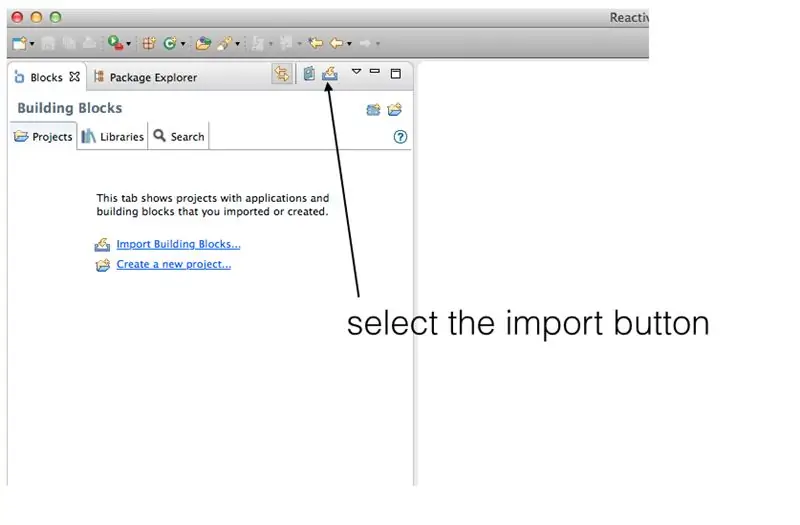
Im Eclipse-Editor auf der linken Seite gibt es zwei verschiedene Ansichten: die Blocks-Ansicht und die Package-Explorer-Ansicht. Stellen Sie sicher, dass Sie sich in der Blockansicht befinden und wählen Sie die Schaltfläche Importieren
Wählen Sie unter Tutorials das Couch Monitoring mit Raspberry Pi aus.
An dieser Stelle werden Sie aufgefordert, sich zu registrieren. Dadurch erhalten Sie sofortigen Zugriff auf Tutorials, modifizierbare Systeme und Bibliotheken.
Schritt 3: Das System verstehen
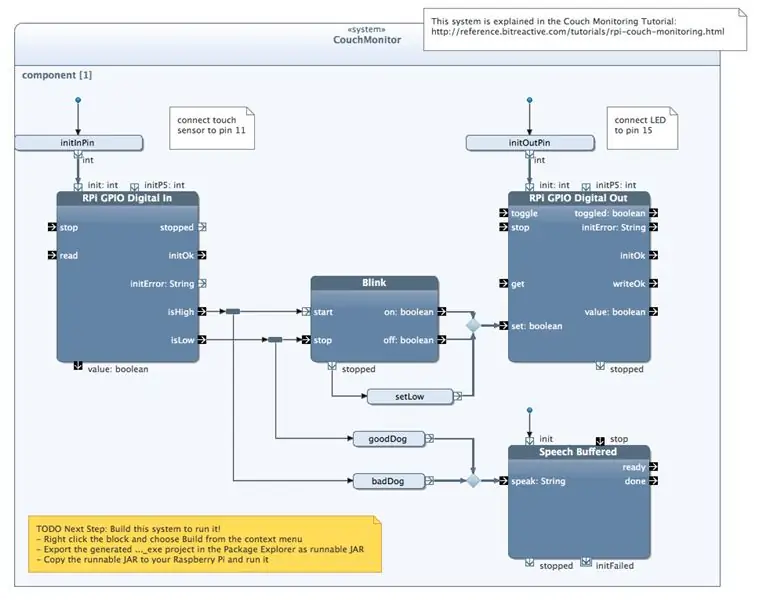
Das System besteht aus 4 wiederverwendbaren Bausteinen. Die hellblauen Kästchen sind Java-Code. Wenn Sie auf den Java-Code klicken, öffnet sich dieser in einem neuen Fenster. Sehen Sie, ob Sie verstehen, wie das System funktioniert.
Schritt 4: Ausführbaren Code generieren
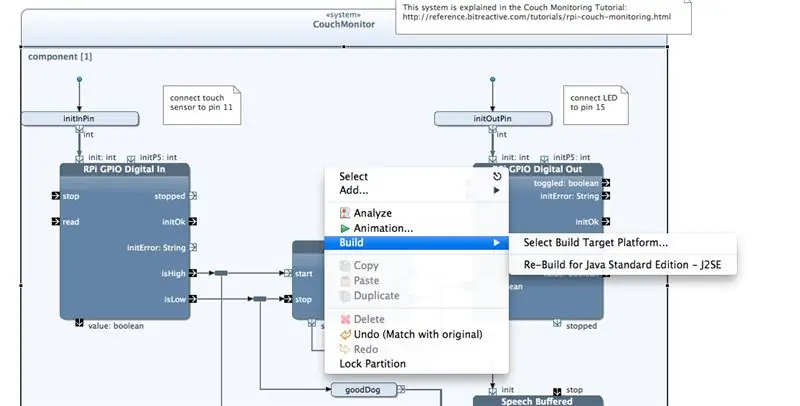
Klicken Sie mit der rechten Maustaste und wählen Sie Build aus dem Kontextmenü. Wählen Sie Java SE
Schritt 5: Als ausführbares JAR exportieren
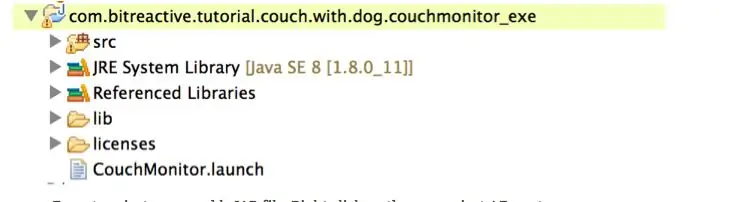
Nach der Codegenerierung öffnet sich die Paket-Explorer-Ansicht mit einem neuen neuen Projekt, das gelb markiert ist. Es sollte ungefähr so aussehen (vielleicht mit einem anderen Projektnamen).
Klicken Sie mit der rechten Maustaste auf das exe-Projekt / Exportieren und wählen Sie die CouchMonitor Luanch-Konfiguration. Wählen Sie einen Namen für das ausführbare JAR, z. B. CouchMonitor.jar
Schritt 6: Bereiten Sie Ihren Raspberry Pi vor

Wenn Sie neu beim Raspberry Pi sind, müssen Sie ihn zuerst einrichten:
- Bereiten Sie die SD-Karte vor (wir haben mit NOOBS getestet) Legen Sie die SD-Karte in den Raspberry Pi ein
- Verbinden Sie den LautsprecherConnect-NetzwerkVerbinden Sie den Sensor (Daten an GPIO0, das ist Pin Nummer 11)
- Verbinden Sie die LED (an GPIO3, das ist Pin Nummer 15) Starten Sie den Raspberry Pi, indem Sie den Micro-USB für die Stromversorgung anschließen.
- Ermitteln Sie die IP-Adresse Ihres Raspberry Pi (deshalb möchten Sie zumindest zum ersten Mal einen Monitor daran anschließen. Beim Hochfahren meldet sich Ihr Raspberry Pi etwa: „Meine IP-Adresse ist 10.10.15.107“.)
- Wir haben mit Raspbian (Standard-Login: pi, Passwort: raspberry) getestet, das standardmäßig Java enthält.
Schritt 7: Führen Sie die Anwendung auf Ihrem Raspberry Pi aus
- Melden Sie sich am Raspberry Pi an (Standard-Login siehe Schritt 4), entweder direkt oder remote über ssh.
- Prüfen Sie, ob die lauffähige JAR-Datei (couchmonitor.jar) auf den Raspberry Pi kopiert wurde.
- Geben Sie sudo java -jar couchmonitor.jar ein, um die Anwendung auf dem Raspberry Pi auszuführen.
- Wenn die Anwendung läuft, beginnt die LED zu blinken, wenn der Drucksensor ausgelöst wird und Ihr Hund wird aufgefordert: „Runter von der Couch!“Wenn der Hund die Couch verlässt, hört das Blinzeln auf und dem Hund wird „Guter Hund!“gesagt.
Schritt 8: Erweitern Sie Ihre Anwendung
Vielleicht möchten Sie, dass die Anwendung Ihren Hund daran erinnert, falls er sowieso auf der Couch bleibt und nicht geht, wenn es gesagt wird. Erfahren Sie, wie Sie Ihr System im Tutorial zu reaktiven Blöcken erweitern
